
Introducere în telefonul iPhone nou
Dacă sunteți tehnic și furios pentru produsele Apple, atunci noul telefon iPhone ar putea fi cartea dvs. de joc pentru testarea noilor funcții. Telefonul nou iPhone din toate unghiurile are un motiv specific și are funcții ascunse.
În lista de mai jos este prezentată generația de noi telefoane iPhone lansate de Apple:
Categoria 1:
- iPhone 6 și iPhone 6 plus (cel mai recent)
- iPhone 5c, iPhone 5S
- iPhone 4S și iPhone 5
Categoria 2:
- iPhone 4
- iPhone 3GS, iPhone 3G, iPhone ( prima generație)
Lista de telefoane noi iPhone din categoria 1 acceptă cea mai recentă versiune iOS lansată de Apple, adică iOS 8.4. Pe de altă parte, lista telefoanelor noi iPhone din categoria 2 este învechită, adică nu pot rula cea mai recentă versiune de iOS lansată de Apple, deoarece hardware-ul nu este compatibil cu funcțiile lansate în iOS.
Majoritatea utilizatorilor de iPhone ar putea să nu fie conștienți de funcțiile pe care le oferă cel mai recent telefon nou pentru iPhone.
Iată zece funcții noi ale iPhone-ului dvs. pe iPhone, care pot face ca utilizatorii obișnuiți să fie familiarizați, dar majoritatea oamenilor nu au idee despre asta.
Sfaturi și trucuri utile pentru telefonul nou iPhone -
1. Faceți o captură de ecran
Poate fi situația care necesită să luați captură de ecran de site-uri web, e-mailuri, mesaje sau orice stare de aplicație. Este destul de simplu să faci captură de ecran pe telefonul nou iPhone. Doar țineți apăsat butonul de pornire și butonul pornit / oprit în același timp (afișat în imaginea 1).
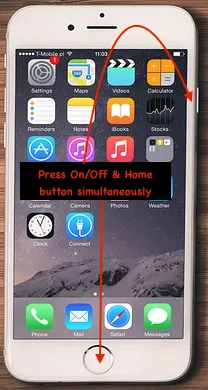 Captura de ecran 1
Captura de ecran 1
Dacă captura de ecran este capturată cu succes, puteți observa salvarea imaginii în rolul camerei, precum și sunetul obturatorului. Imaginea va fi salvată în locația rulării camerei dvs.
Această metodă de luare a capturii de ecran de pe telefoanele noi iPhone este valabilă și pentru dispozitivele iPad .
2. Setați cronometrul pentru muzică la ora de culcare
Dacă urechile sunt reglate la muzică la ora de culcare, atunci acest sfat este pentru tine!
Cei mai mulți iubitori de muzică se adorm în timp ce joacă muzică la ora de culcare. Aceasta scurge bateria dispozitivului. Puteți seta cronometrul la oprirea muzicii în timpul culcării.
Mai jos sunt pașii pentru a seta cronometrul pentru muzică (prezentat în ecranele 2 și 3):
- Deschideți aplicația cu ceas cu un singur atingere pe ea
- Selectați butonul Timer prezent în colțul din dreapta jos
- Setați cronometrul pentru durata pe care doriți să o redați muzică
- Atingeți „Când se termină cronometrul”
- Derulați în jos. Atingeți „Stop Play”
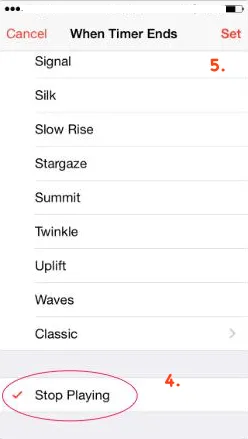 Captura de ecran 3
Captura de ecran 3 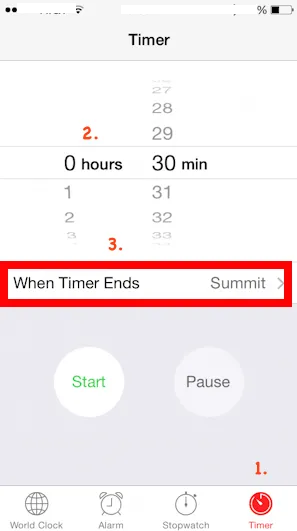 Ecran 2
Ecran 2
3. Învață-i pe Siri cum se pronunță cuvinte
Siri este un asistent personal inteligent artificial încorporat în dispozitivul Apple (iPhone / iPad) care vă poate simplifica sarcina folosind comanda vocală.
Uneori se întâmplă ca Siri să pronunțe incorect lucrurile, mai ales în cazul numelui de persoană. Acum puteți spune lui Siri cum se pronunță corect un nume sau o frază. Siri va asculta modul în care pronunțați un nume sau o frază și apoi vă va oferi câteva opțiuni de pronunție pe baza celor spuse.
Mai jos sunt pașii (afișați în ecranele 4 și 5) pentru a învăța Siri să pronunțe corect numele sau fraza:
- Deschide Siri.
- Spune „Nu așa se pronunță (nume / frază)”. De exemplu. Nu așa se pronunță Rahul Kumar.
- Siri vă va cere să pronunțați fiecare cuvânt
- Acum va trebui să selectați o pronunție adecvată pentru fiecare cuvânt
- Siri va confirma ceea ce ai selectat spunând (nume / frază) 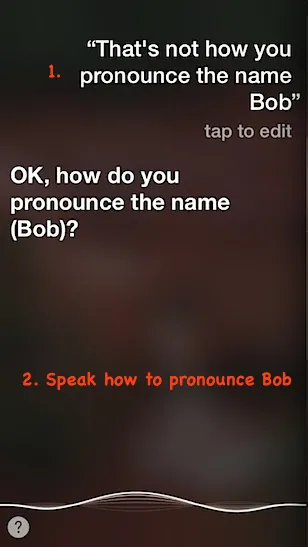 Captura de ecran 4
Captura de ecran 4 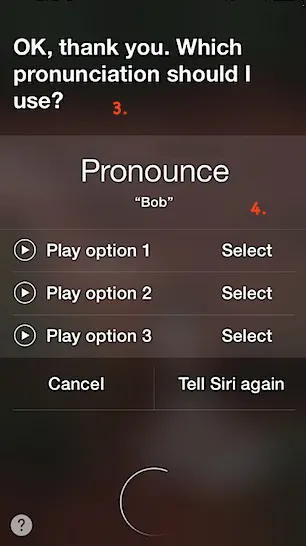 Captura de ecran 5
Captura de ecran 5
4. Fotografii multiple
Poate fi situația în care doriți să capturați mai multe fotografii într-o perioadă scurtă de timp. De exemplu Reuniune de presă, fotografie Wildlife, momente uimitoare, etc. Puteți capta un număr de fotografii folosind o cameră încorporată în dispozitivul iPhone / iPad. Pentru a realiza fotografii cu mai multe fotografii, utilizați pașii de mai jos (afișați în ecranele 6 și 7):
- Deschide aparatul foto prin simpla apăsare a aplicației
- Țineți apăsat butonul de declanșare al camerei
- Aceasta activează automat modul de spargere
- Eliberați butonul de declanșare când ați terminat de captat
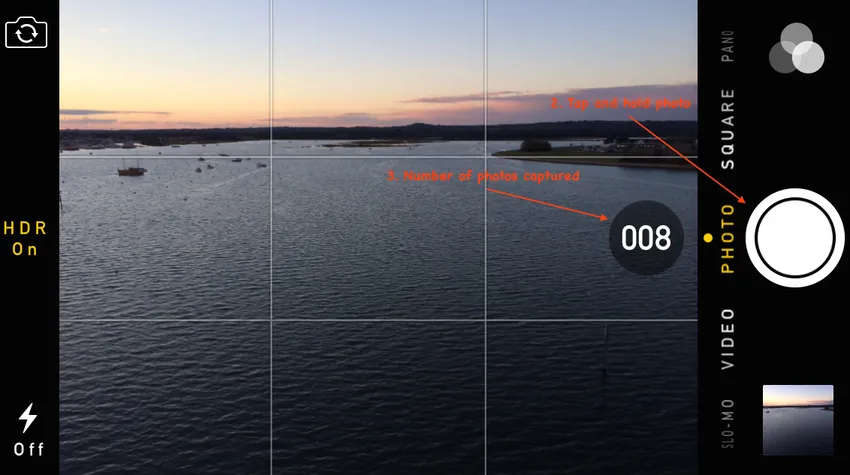 Captura de ecran 7
Captura de ecran 7 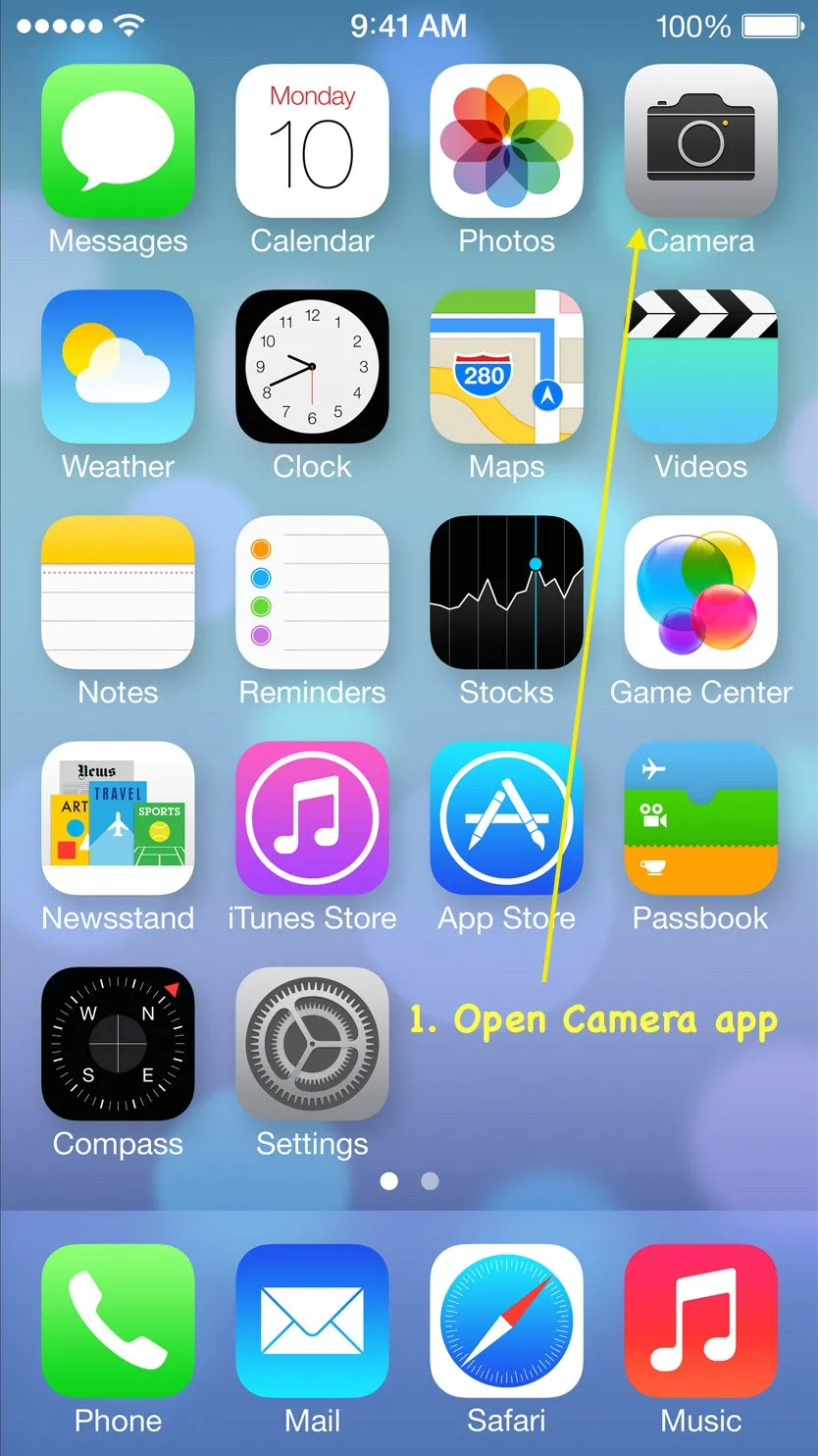 Ecran 6
Ecran 6
Dispozitivul dvs. (iPhone / iPad) va captura o mulțime de fotografii în succesiune rapidă. Aceste fotografii vor fi salvate în galeria camerei. Puteți vedea numărul total de fotografii capturate în aparatul foto în modul de explozie propriu-zis (afișat în imaginea 7).
Cursuri recomandate
- Instruire de certificare online în jocul iOS
- Pregătire profesională gratuită pentru Android
- Curs iOS 8 complet
- Program pe aplicația iOS
5. Setați parola de scrisoare în loc de numere
Setarea implicită a parolei din iOS 7 permite doar șiruri numerice de patru cifre, cunoscute și sub numele de parolă simplă (prezentată în imaginea de ecran 8). Dacă sunteți într-adevăr îngrijorat de securitatea dispozitivului, atunci optați pentru parola complexă.
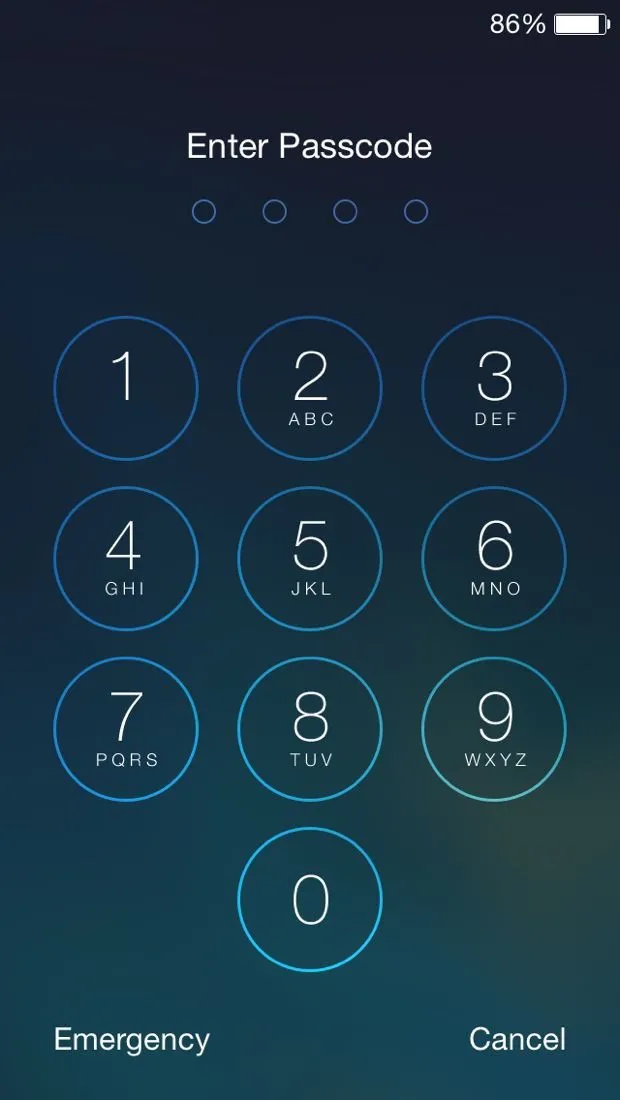 Captura de ecran 8
Captura de ecran 8
Parola complexă include litere, numere și caractere speciale. Poate fi mult mai lung decât doar patru caractere.
Pentru a seta o parolă complexă, folosiți mai jos pașii (afișați în ecranele 9 și 10):
- Accesați Setări -> General -> Blocare parolă (sau Touch ID & Cod de acces)
- Dezactivează setarea „Simpla parolă”
Dacă nu ați configurat deloc parola, atunci va trebui să selectați „Turn Passcode
Opțiune On ”prezentă în partea de sus a ecranului de setări.
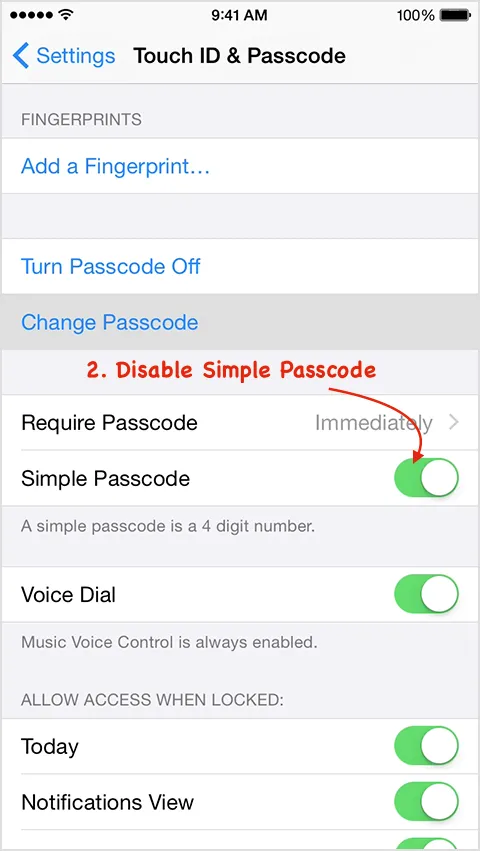 Captura de ecran 10
Captura de ecran 10 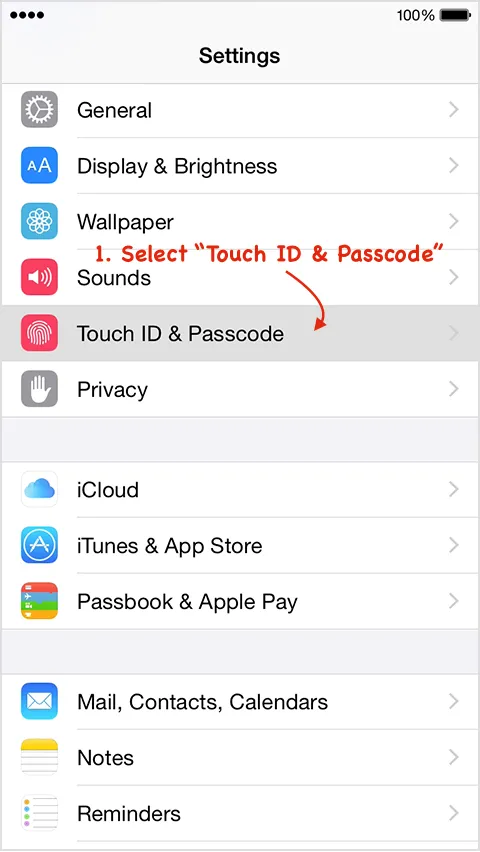 Captura de ecran 9
Captura de ecran 9
Vi se va solicita să introduceți o parolă complexă (include numere, litere și caractere speciale). Vi se va solicita să introduceți parola de două ori, prima dată când atingeți „Următorul” pentru a continua și a doua oară când apăsați „Terminat”.
După ce ați configurat parola complexă, noul ecran de blocare a parolei va oferi tastatura completă a textului și a numerelor pentru introducerea parolei (afișată în imaginea 11).
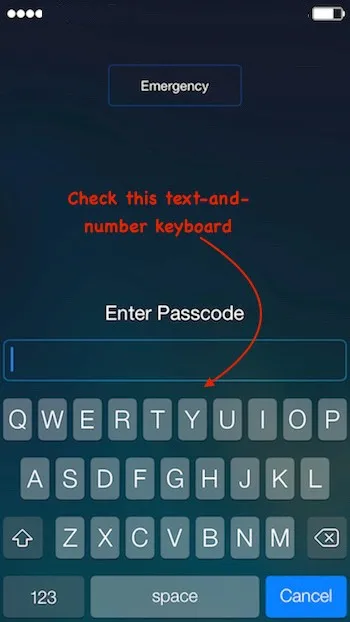 Captura de ecran 11
Captura de ecran 11
6. Vizualizați marcajul de timp al mesajelor text
iOS 7 oferă posibilitatea de a vizualiza timestamps-urile pentru fiecare mesaj de trucuri de tip text iPhone. Puteți verifica testele de timp ale oricărei conversații pur și simplu glisați spre stânga. Timpurile de timp vor apărea în partea dreaptă a ecranului.
Aceasta este caracteristica cu adevărat minunată de a ascunde detaliile de timp de la utilizator și de a afișa numai atunci când este interesat.
Ca exemplu, screenshot 12 arată cum ar putea arăta o conversație tipică iMessage. Cu o glisare rapidă spre stânga (afișată în imaginea de ecran 13), puteți vedea acum la ce moment a fost trimis fiecare mesaj individual. În versiunile anterioare ale iOS ar grupa aceste mesaje în același timp.
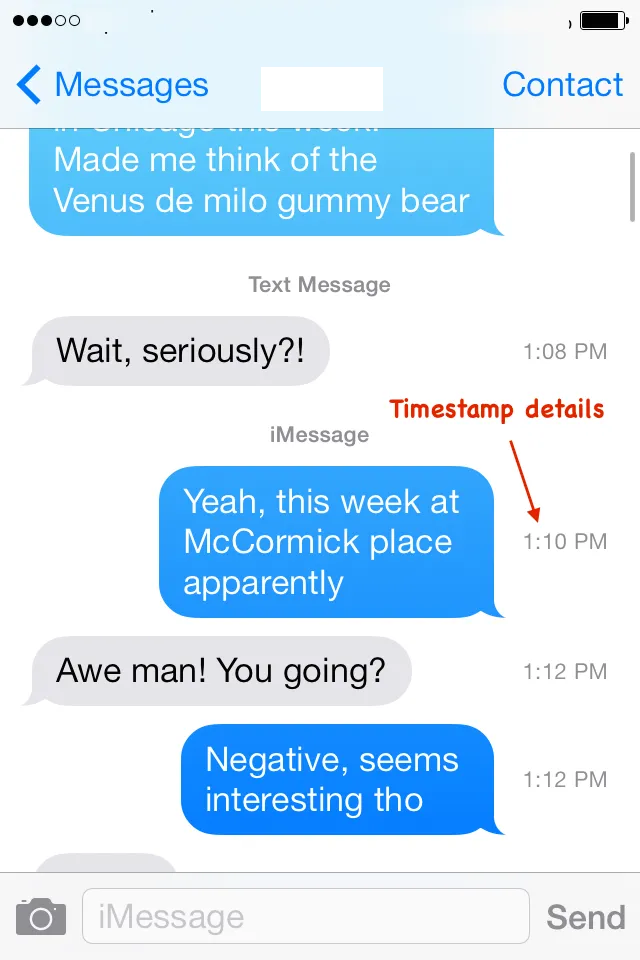 Ecran 13
Ecran 13 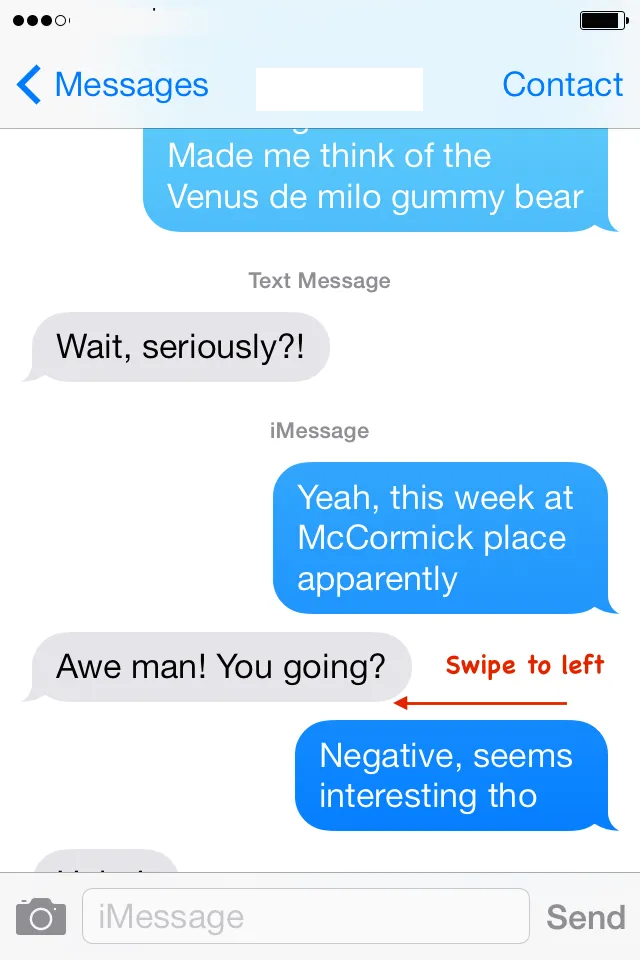 Captura de ecran 12
Captura de ecran 12
7. Sporirea încărcării dispozitivului folosind modul Avion
Puteți intensifica încărcarea dispozitivului activând modul Avion. Există câteva aplicații rulate în modul de fundal (de ex. Facebook, Instagram, aplicații încorporate în sistem, Amazon etc.) care consumă baterie. De asemenea, radiourile care rulează Wi-Fi, semnalul telefonului mobil și Bluetooth sunt baterii consumatoare, adăugând astfel timp pentru ca dispozitivul să se încarce.
noul iPhone este dotat cu funcția Mod avion, odată ce modul Avion este activat, iPhone-ul dvs. dezactivează atât conexiunile Wi-Fi, cât și conexiunile celulare. Aceasta înseamnă că nu veți mai putea face sau primi apeluri, texte sau e-mailuri sau navigați pe Internet. Prin urmare, încărcarea dispozitivului este crescută de 1, 5 ori.
Puteți activa modul avion din Setări (afișat în imaginea 14).
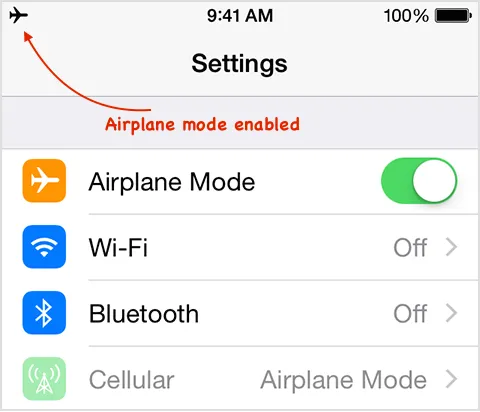 Captura de ecran 14
Captura de ecran 14
Accesați Setări -> Mod avion și porniți comutatorul întrerupător (transformați în verde)
În noul telefon, de asemenea, puteți trece de sus în partea de jos a Ecranului de pornire pentru a deschide Centrul de control și a activa modul Avion (afișat în imaginea 15)
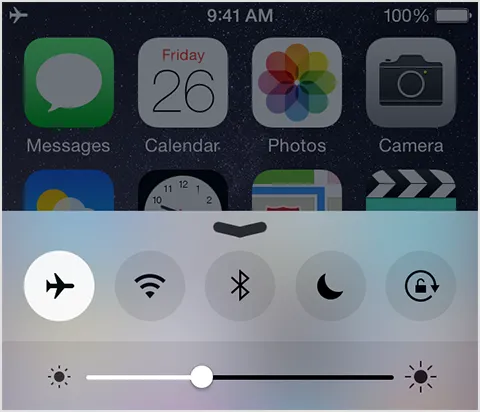 Captura de ecran 15
Captura de ecran 15
Când modul Avion este activat, puteți vedea simbolul avionului în bara de stare a ecranului (afișat în imaginea 14).
8. Distribuie locația curentă
Uneori, este necesar să împărtășiți locația dvs. curentă cu cineva (de exemplu: călătorie într-un loc nou, călătorie cu străini etc.).
Într-o versiune anterioară a iOS (7 și mai jos) puteți partaja o locație utilizând doar aplicația Maps . Aceasta nu oferă informații despre locație constantă. Aplicația Maps este aplicația încorporată a Apple care facilitează hărțile cu mere și serviciile sale.
Cu iOS 8 puteți partaja informații specifice despre locație, precum și date de locație continuă cu oricine altcineva utilizează și aplicația iMessage .
Mai jos sunt pași pentru a partaja informațiile despre locație folosind aplicația iMessage:
- Deschideți aplicația Mesaje pe dispozitivul dvs. (iPhone sau iPad). Rețineți că dispozitivul dvs. ar trebui să aibă iOS 8 sau o versiune ulterioară (afișată în ecranul 16).
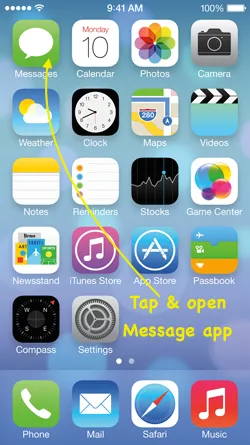 Captura de ecran 16
Captura de ecran 16
- Deschideți firul mesajului în care doriți să partajați locația dvs. Poate fi o persoană individuală sau un grup (afișat în ecranul 17).
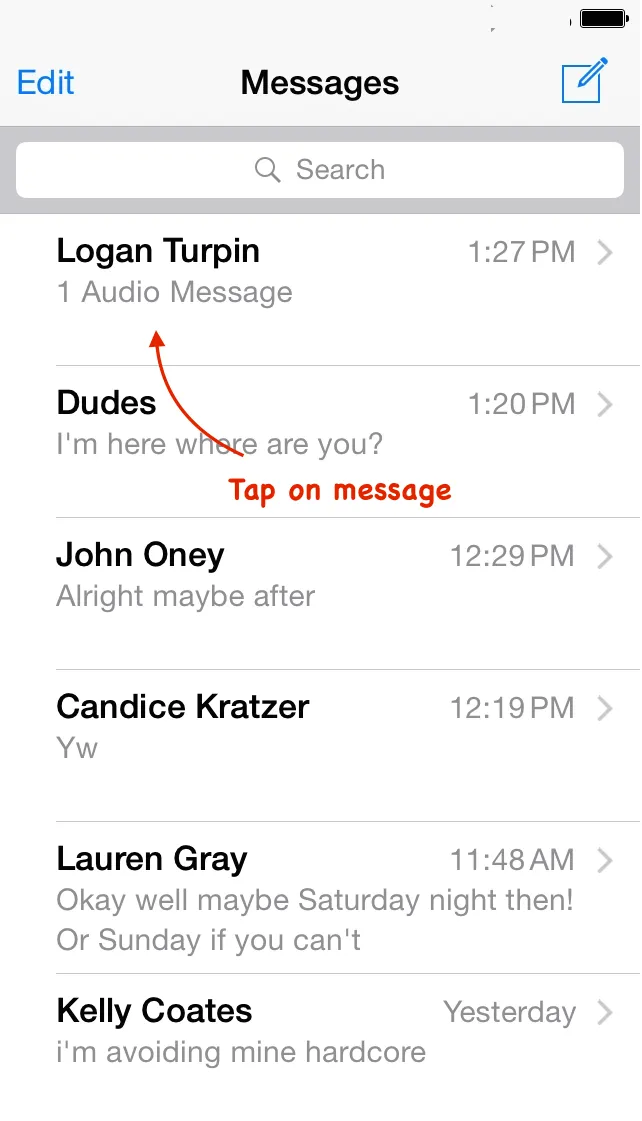 Captura de ecran 17
Captura de ecran 17
- Apăsați acum pe Detalii în colțul din dreapta sus (afișat în ecranul 18).
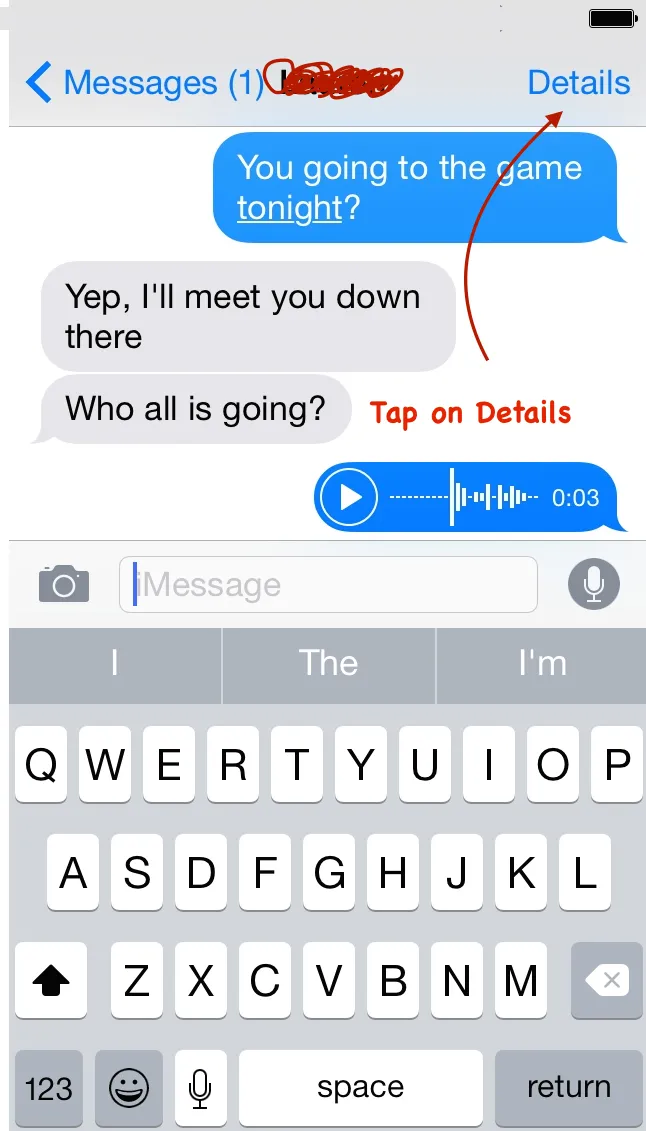 Captura de ecran 18
Captura de ecran 18
- Apăsați pe Trimiterea locației mele curente (afișată în imaginea 19).
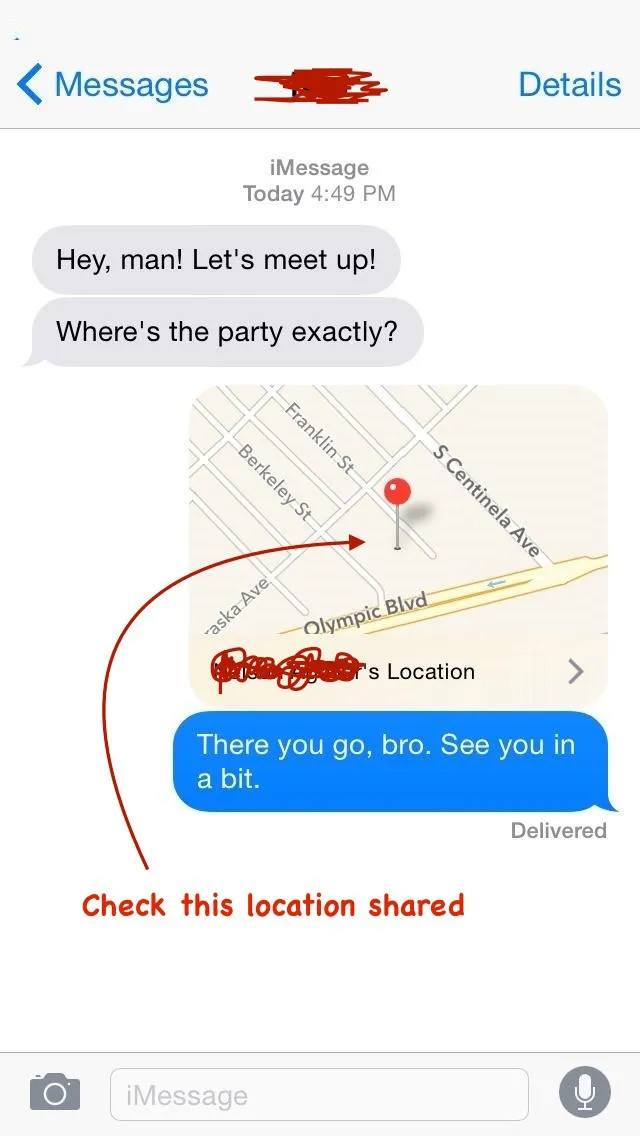 Captura de ecran 19
Captura de ecran 19
9. Trimiteți mesaje audio și video autodistructive
Apple a inclus mesaje de autodistrugere în aplicația Mesaje. Puteți trimite mesaje audio și video cu timpi de expirare.
Aceasta este într-adevăr o caracteristică foarte importantă pe care Apple a oferit-o. Vă permite să trimiteți un mesaj securizat de la un dispozitiv al unei terțe persoane sau mesaje confidențiale.
Cu toate acestea, această caracteristică funcționează numai dacă ambele persoane (expeditor și receptor) folosesc iOS 8. Dacă cineva sau ambii folosesc o versiune mai veche a iOS, aceste funcții nu vor funcționa. Aceasta oferă un anumit sentiment de securitate vieții private, deoarece audio / video vor fi șterse după o perioadă de timp.
Setați un timp de expirare pentru mesajele audio și video folosind abordarea de mai jos:
- Accesați Setări -> Mesaje
- Setați Expire time în secțiunea Mesaje audio
- Setați Expire time în secțiunea Mesaje video
Aveți două opțiuni pentru a seta timpul de expirare, adică două minute sau niciodată.
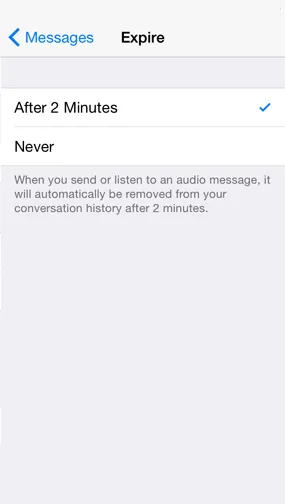 Imagine 21
Imagine 21 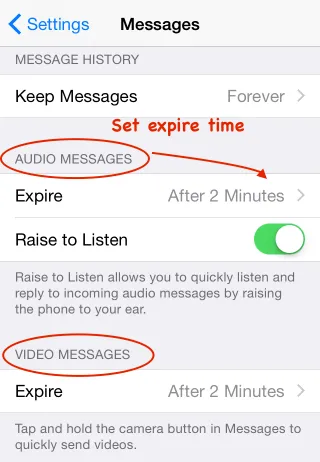 Captura de ecran 20
Captura de ecran 20
10. Adăugați sufixe web ușor
Puteți accelera tastarea adreselor web prin apăsarea lungă a tastei period (punct simbol). Puteți insera rapid domenii frecvent utilizate, cum ar fi .com, .net, .org, .edu etc.
Pur și simplu mutați degetul la sufixul pe care doriți să îl tastați și ridicați degetul pentru a-l introduce (afișat în imaginea 22). Este posibil să nu funcționeze în fiecare aplicație, dar funcționează cu siguranță în browserul Safari.
Aceasta este caracteristica excelentă pe care Apple a furnizat-o pentru introducerea rapidă a adreselor URL.
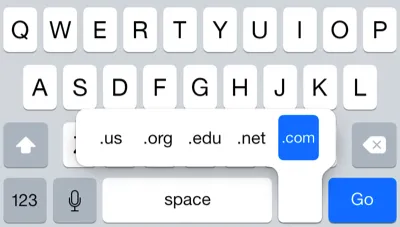 Imagine 22
Imagine 22
Prima sursă de imagine: pixabay.com
Articol recomandat
Acesta a fost un ghid pentru cele 10 tipuri uimitoare despre noul telefon iPhone dintr-o privire rapidă. Acest articol vă va oferi îndrumări de sfaturi și trucuri interesante pentru telefonul nou iPhone și funcții noi. Acestea sunt următoarele link-uri externe legate de interviu.
- 4 lucruri pe care trebuie să le știi despre iPhone SE
- Top 6 cele mai bune aplicații iPhone pentru toate timpurile (de excepție)
- Top 10 sfaturi și trucuri utile despre iPhone (iOS)